MODELOVÁNÍ HLAVY Umístění reference, Meshflow, Plane Modeling, Box Modeling, Nejčastěji používané nástroje, Časté chyby, Anatomie, Materiál pro model
|
|
|
- Oldřich Růžička
- před 8 lety
- Počet zobrazení:
Transkript
1 MODELOVÁNÍ HLAVY Umístění reference, Meshflow, Plane Modeling, Box Modeling, Nejčastěji používané nástroje, Časté chyby, Anatomie, Materiál pro model Umístění fotoreference Pro modelování hlavy použijeme sadu fotografií. Čím více tím lépe. Můžeme tak srovnávat model s fotografiemi, tedy s pohledy z různých úhlů natočením modelu podle fotografie. Pro modelování jsou ale zásadní dvě fotografie, a to pohled zepředu a z boku. Ty si umístíme do scény. Jak si srovnat tyto dvě fotografie a jak je umístit fotografii do viewportu najdete ve video tutorialu priprava_ref_mat.exe. Stejně tak najdete návod v bakalářské práci. Zarovnání těchto dvou fotek je důležité, protože pootočením hlavy se některé části jeví menší či větší, podle toho jak jsou daleko či blízko od fotoaparátu. Ač se tato odchylka zdá minimální, při modelování bychom se zbytečně trápili. Máme umístěnou foto referenci - fotografie Front je umístěna do počátku souřadnic - bod 0,0,0, - středová osa protíná střed obličeje. Další fotografie lze otevřít v samostatných oknech přes File - View Image File. Meshflow nebo-li tok polygonů. Pochopení toho jak polygonová síť definují povrch je velmi důležité. Výhodou i nevýhodou vyhlazovací funkce je ta, že je schopna vytvořit povrch i z modelu, který má nepřehlednou a zmatenou polygonovou síť. Polygonová síť musí být přehledná, sestavena z polygonů o čtyřech hranách - Quads, lze eventuálně použít i trojúhelníkový a pětiúhelníkový polygon, ovšem na místech, která nejsou až tak nápadná - např. na temeni hlavy, vnitřní strana stehen, místa která se při animaci nedeformují. Navíc tok polygonů musí kopírovat uspořádání svalů, což je pro pozdější animaci velmi důležité. I pro modelování. Body a hrany musí být uloženy v místech, kde je potřebujeme k definici tvaru. Kolik polygonů je tedy třeba na definici tvaru? Záleží na složitosti modelovaného tvaru. Je lepší začít s jednoduši Low-Polygon Mesh, práce je rychlejší a přehlednější. Zda je tato síť dostačující se vždy můžeme přesvědčit vyhlazením. (V maxu si při vybraném modifikátoru Turbosmooth v pravé nabídce můžeme zaškrtnout Isoline Display - síť se tu zobrazuje řidší odpovídá počtu polygonů, a v místech, kde se nám objevují jiné polygony než čtyřhrané se jeví jako síť, která
2 není provázaná (viz. obr. 3 ve složce ilustrace). I zdvojené vrcholy se po vyhlazení projeví jako díra v povrchu (viz. obr. 4 tamtéž). Jedná-li se o hlavu či lidskou postavu, je dobré si prostudovat Meshflow u prací jiných autorů, použít je jako vodítko a tvarovat tok polygonů u svého modelu podle příkladu. Problémem je, vzhledem k tomu, že se jedná v našem případě o organickou formu, že přesná síť polygonů o čtyřech hranách jaksi "nepadne" na formu. Někde je třeba více řad polygonů a jinde je třeba ubrat. V oblastech detailů také potřebujeme na definici tvaru hustší polygonovou síť. V některých místech se nám stane, že se tok polygonů sbíhá. Na obr. 5meshflow_tipy ( ve složce ilustrace) jsou nejčastější způsoby řešení těchto problému, kdy jsou čtyřhrané polygony zachovány a řeší ony kritické místa. Na níže uvedeném obrázku jsou příklady změny toku polygonů při zachování čtyřhraných polygonů. (Více ve složce Meshflow video tutorial Astilovy typy.) O správně vytvořené síti říkáme, že je korektní. Taková síť se dá potom bez obav využít pro mapování textur a animaci. Modelování Organické modelování pomocí polygonů má dva různé způsoby dobrání se téhož. Záleží na zvážení, který postup je pro daný tvar výhodnější. Je to buď Box Modeling,,nebo je tento způsob též označován jako Primitive Modeling. Druhý způsob je Plane Modeling. Plane Modeling Tento způsob modelování vychází z jednoho polygonu, který si vytvoříme ze základní nabídky těles Plane. Tu potom konvertujeme na Editable Poly. Pomocí nástrojů Move/Rotate/Scale a klávesou Shift, množíme a manipulujeme nabalujícími se polygony. Ač se tato metoda zdá zdlouhavá, není to tak. Můžeme totiž vybrat více hran najednou a vytáhnout je po tvaru. U tohoto způsobu máme velkou kontrolu nad tokem polygonů a modelací povrchu. Plane modeling se většinou používá pro modelování hlavy. Začíná se většinou ústy nebo okem. Celá bakalářská práce krok po kroku popisuje modelování hlavy tímto způsobem. Následujte tedy obrázky a správně vytvořte polygonovou síť. Začínáme okem. Nejprve vystihneme tvar oka. Používejte kouli, která reprezentuje oční bulvu a pomůže vám správně vytvarovat tvar očních víček.
3 Můžeme začít jedním Plane, který má je jeden segment a převedeme na Editable Poly. Dále vytahujeme Edge s Move nebo Scale Gizmo + Shift. Dbejte na to, aby vertexy byly vždy svařené a netvořily dvojitý vrchol. Druhým způsobem je začít křivkou (Najdete ji jako Line v záložce Create - Shapes. Tu potom naklonujete pomocí Shift+Scale. Křivky převedete na Editable Spline (pravým kliknutím v poli) a všechny tyto křivky spojíte Attach (opět z výběru z pravého tlačítka v poli). Po rozbalení kliknutím na + vedle Line zaktivujeme Spline. V nabídce ve sloupci vpravo najdeme Cross Section a od středu označímne křivky jednu podruhé. Nad Line potom aplikujeme modifikátor Surface, kterému v hodnotách Patch Topology napíšeme hodnotu Steps : 0. Vytvořený povrch převedeme na Editable Poly. Obě metody jsou správné a doberete se ke stejnému výsledku. Dále potom budeme pokračovat vytahováním hran a vytváření nových polygonů, které umísťujeme tak jak je třeba. Abychom měli model průhledný a viděli tak na referenční fotografii, stačí stisknout Alt+X ( v dialogu, který se nám ukáže po kliknutí na název pohledu ve výřezu si zaškrtneme Edges Faces a Transparency - Best. V momentě, kdy se promodelujeme k pomyslné středové ose obličeje, aplikujeme modifikátor Symmetry - Mirror Axis Y. Častou chybou je, že si pohneme nechtě body na středové ose zrcadlení a na modelu se tato chyba objeví jako díra. Vrcholy, které leží na hranici stačí srovnat na bod 0 v ose X. Více najdete v bakalářské práci v kapitole Hrubý model hlavy. Při odstraňování hran pamatujte, že odstraněním hrany se automaticky neodstraní vertexy. Pro odstranění hran a vertexů používejte Remove z nabídky která se otevře pravým kliknutím ve viewportu. Pro odstranění polygonů použijte Delete. Při výběru si kontrolujte zda máte zaškrtnuté Ignore Backfacing pokud nechcete, aby výběr zahrnoval vertexy, hrany či polygony na odvrácené straně modelu. Srovnání hraničních bodů ozrcadlení vybrat vrcholy (bez Ignore Backfacing) a zarovnat podél příslušné osy Pokud chcete zachovat výběr a převést ho na jinou úroveň Shift+ klik na ikonu jiné úrovně. Prostudujte si kapitolu v bakalářské práci Hrubý model hlavy, která krok po kroku popisuje postup modelování. Box Modeling (Primitive Modeling) Jak už z názvu vyplívá tento způsob modelování vychází ze základních geometrických tvarů (Box, Primitive). Vychází se většinou z kvádru nebo z válce. Nedoporučuji vycházet z koule, ač se tento tvar zdá vhodný. To proto, že na vrcholech se hrany sbíhají v jednom bodě, což by nám při modelování činilo problém.
4 Další vhodný způsob, který vyhovuje mě, je na kvádr (kostku) aplikovat modifikátor Turbo Smooth. Tím lze získat výhodný základní tvar pro modelování především hlavy (na obrázku). Tento tvar potom konvertujeme na Editable Poly. Pomocí posunu tří vertexů definujeme čelist. A na tento tvar aplikujeme opět modifikátor Turbo Smooth. Pravým kliknutím na Turbo Smooth v pravém sloupci vybereme Collapse All. Tím se nám tvar změní na Editable Mesh, což jednoduše konvertujeme na Editable Poly. Toto je nejrychlejší způsob jak se dobrat vhodného základního tvaru pro modelování hlavy. Polovinu hlavy si na úrovni polygonů smažeme. Z nabídky modifikátorů vybereme Symmetry, v nabídce parametrů Mirror Axis Y. Dále pak modelujeme tedy jen na polovině hlavy a totéž se díky modifikátoru Symmetry odehrává i na ozrcadlené polovině. Chceme-li ale sledovat modelování na obou polovinách musíme zaškrtnout ikonu Show End Result. Nyní vidíme obě poloviny. Dále nadřadíme modifikátor Turbo Smooth. Modifikátory se nám zobrazují na modelu všechny. Nyní tedy pomocí ikonky žárovky je zapínáme a vypínáme. Nyní nás čeká práce s polygony. Musíme je srovnat podle anatomie lidské hlavy do logických celků a zachovat pokud možno čtyřhrané polygony ( viz. složka Meshflow) Box modeling je vhodný pro lidské tělo a končetiny.
5 Nejčastěji používané nástroje pro polygony Extrude, Bevel, Inset, Bridge, Create pro hrany Connect, výběr pro hrany Loop (Alt+L) a Ring (Alt+R) Shrink a Grow pro polygony a vertexy. Pro vertexy Chamfer, Soft Selection, Relax a Push/Pull Pro zprůhlednění modelu a zpět Alt+X Pro řez Cut Pro svařování Target Weld, Collapse, Weld Pro odstraňování polygonu Delete, Pro odstraňování hran a vrcholů Remove. Časté chyby Zdvojené vrcholy (hrany, polygony) těch se můžeme zbavit tak, že čas od času použijeme funkci Weld pozor ale abyste si nesvařili co nechcete. Mít na paměti zaškrtnou funci Ignore Backface, jinak se odvrácená strana modelu bude deformovat. Nepohnout si s fotoreferencí. Velký počet polygonů, které se stanou nepřehlednými. Ve zobrazení Turbo Smooth se zaškrtlým Isoline Display uvidíte chyby v polygonové síti. Pracujte vždy s co nejmenším počtem polygonů. Je snažší je mít pod kontrolou a vždy je jednoduší je přidávat než odebírat. Anatomie Meshflow sleduje anatomii, jak už jsem výše psala. Tok polygonů sleduje logiku stavby lebky a svalů. A to především kolem očí a úst, kde polygony tvoří uzavřené věnce. Dbejte na to, aby se vám tyto věnce polygonů nezačaly stáčet do spirály.
6 Můžete si je pořád kontrolovat pomocí výběru jedné hrany a funkce Loop. Pokud jsou správně, pak se vybere uzavřený věnec polygonů. Na některých místech se mění tok polygonů. Na tomto obrázku jsou vyznačeny červenou tečkou. Vrchol leží na styku pěti polygonů. Tam, kde je změna toku polygonů, se výběr pomocí funkce Loop zarazí. Začátek modelování (z výše uvedeného příkladu). Co nejdříve si definuji základní tvary pomocí správně definovaných hran. Meshflow prakticky popisuje lidskou anatomii.
7 Během modelování hlavy nejprve nemodelujeme ucho. K tomu se dostaneme později, až když je hlava vymodelovaná. Při nasazení hlavy na krk je třeba vést v patrnosti velmi výrazný sval krku a to zdvihač hlavy, který je upnutý k lebce za uchem a ke kliční jamce. Dosti matoucí při modelování je tupá barva modelu ve srovnání s fotografiemi. Také defaultní nasvětlení scény velmi pravděpodobně neodpovídá nasvětlení modelu. Je třeba toto vést v patrnosti a nebýt z toho příliš deprimovaný. Hlavní je, aby hlava byla správně anatomicky a měla korektní mesh. Pro správné vytvarování očních víček použijte kouli reprezentující oční bulvu. Materiál vhodný pro model Zpravidla se volí šedá s lehkým odleskem tak lépe vidíme modelaci. Pokud se vam líbí jiná barva, klidně, jenom aby vás nebolely časem oči. Je zkrátka třeba, abyste dobře viděli co je ve scéně, nejlépe světlá neutrální barva. Materiál a jeho vlastnosti si zvolíme v Material Editor ikona v horní liště. Potom si zvolíme barvu Difuze (kliknutím na políčko se otevře paleta) a hodnotu odrazu Specular a lesku Glosiness ( na křivce sledujeme jaký průběh odrazu má materiál čím špičatější, tím lesklejší) a aplikujeme na vybraný model ve scéně.
8 Zde jest patrno, jakým způsobem je třeba řešit polygonovou síť. Její logika vyplívá jak z anatomie, tak z mimických pohybů tváře. V zásadě se jedná o jedno a totéž.
9 Využití 3D skenu místo fotoreferencí Pro modelování lze využít i 3D sken. Ten nemá vhodnou meshflow, nicméně lze jej využít jako kopyto. A to díky rozšířené sadě nástrojů Freeform pro model Editable Poly. Nejprve je třeba přizpůsobit rozlišení skenu na únosnou míru. Toho dosáhneme pomocí modifikátoru Optimize. Poté povelem Collapse.
10 Poté povelem Collapse To sloučíme vrstvy a převedeme na Editable Poly. Rozklikneme nabídku nástrojů nad Viewportem a vybereme Freeform. Pod nabídkou Surfice vybereme Draw on Surfice Pick klikneme na sken..
11 Poté je třeba zaškrtnout New Object. Nástroj Step Build Poté vybereme funkci Step Build. Vyznačíme kliky čtyři vrcholy prvního polygonu, které se automaticky uchytávají na povrchu skenu (chceme-li modelovat nad povrchem skenu, pak definujeme hodnotu Offset v nabídce Freeform), a tažením myši + Shift mezi vrcholy se propojí do polygonu. Tímto způsobem pokračujeme dále v tvorbě polygonové sítě.
12 Chceme-li odstranit vrcholy Ctrl+klik Odstranit hranu Ctrl+Alt+klik Tímto způsobem budujeme polygonovou síť podle výše uvedených obrázků demonstrující korektne řešenou meshflow. Doporučuji si zprůhlednit sken (Alt+X) a přepnout zobrazení Viewportu na Shaded a Edged Faces. Dále není nezbytně nutné modelovat celou tvář, stačí jen půlka a tu ozrcadlit pomocí modifikátoru Symmetry.
13 Conform Conform je další nástroj v nabídce Freeform. Při jeho výběru a tažení myší přes modelovanou část se přizpůsobuje povrchu, či jakákoliv manipulace v podnabídce tohoto nástroje kopíruje povrch skenu. Je třeba počítat s tím, že nově modelovaný povrch nebude mít tak vysoké rozložení, aby věrně kopíroval povrch skenu. V některých částech se bude zapouštět pod jeho povrch. Dále je zde Move, Rotate, Scale, Relax Conform Brush. Pochopitelně lze nastavit sílu a míru dopadu. Využití 3Dskenu jako reference je nejrychlejší způsob vytvoření modelu hlavy s korektní meshflow.
Používejte zkratku Zoom Selected kliknutím na Z, přiblíží se vam vybraná část modelu.
 Polygonová síť a anatomie lidského těla Zdvihač hlavy a klíční jamka, klíční kosti, prsní a deltový sval, prsa, lopatky, páteř, pupek a břicho, hýždě, rozkrok, kolena, nejčastěji používané nástroje, příklady
Polygonová síť a anatomie lidského těla Zdvihač hlavy a klíční jamka, klíční kosti, prsní a deltový sval, prsa, lopatky, páteř, pupek a břicho, hýždě, rozkrok, kolena, nejčastěji používané nástroje, příklady
Název: VY_32_INOVACE_PG3306 Křivky ve 3DS Max, jejich využití a práce s nimi. Vzdělávací oblast / téma: 3D grafi ka, počítačová grafi ka, 3DS Max
 Název: VY_32_INOVACE_PG3306 Křivky ve 3DS Max, jejich využití a práce s nimi Autor: Mgr. Tomáš Javorský Datum vytvoření: 05 / 2012 Ročník: 3 Vzdělávací oblast / téma: 3D grafi ka, počítačová grafi ka,
Název: VY_32_INOVACE_PG3306 Křivky ve 3DS Max, jejich využití a práce s nimi Autor: Mgr. Tomáš Javorský Datum vytvoření: 05 / 2012 Ročník: 3 Vzdělávací oblast / téma: 3D grafi ka, počítačová grafi ka,
Vzdělávací oblast / téma: 3D grafika, počítačová grafika, 3DS Max
 Název: VY_32_INOVCE_PG3313 objekt Editable Poly - editovatelný polygonální utor: Mgr. Tomáš Javorský Datum vytvoření: 05 / 2012 Ročník: 3 Vzdělávací oblast / téma: 3D grafika, počítačová grafika, 3DS Max
Název: VY_32_INOVCE_PG3313 objekt Editable Poly - editovatelný polygonální utor: Mgr. Tomáš Javorský Datum vytvoření: 05 / 2012 Ročník: 3 Vzdělávací oblast / téma: 3D grafika, počítačová grafika, 3DS Max
Lekce 12 Animovaný náhled animace kamer
 Lekce 12 Animovaný náhled animace kamer Časová dotace: 2 vyučovací hodina V poslední lekci tohoto bloku se naučíme jednoduše a přitom velice efektivně animovat. Budeme pracovat pouze s objekty, které jsme
Lekce 12 Animovaný náhled animace kamer Časová dotace: 2 vyučovací hodina V poslední lekci tohoto bloku se naučíme jednoduše a přitom velice efektivně animovat. Budeme pracovat pouze s objekty, které jsme
Název: VY_32_INOVACE_PG3315 Umisťování textur pomocí modifikátoru UVW Map. Vzdělávací oblast / téma: 3D grafika, počítačová grafika, 3DS Max
 Název: VY_32_INOVACE_PG3315 Umisťování textur pomocí modifikátoru UVW Map Autor: Mgr. Tomáš Javorský Datum vytvoření: 09 / 2012 Ročník: 3 Vzdělávací oblast / téma: 3D grafika, počítačová grafika, 3DS Max
Název: VY_32_INOVACE_PG3315 Umisťování textur pomocí modifikátoru UVW Map Autor: Mgr. Tomáš Javorský Datum vytvoření: 09 / 2012 Ročník: 3 Vzdělávací oblast / téma: 3D grafika, počítačová grafika, 3DS Max
Vizualizace objektu v programu 3ds MAX
 MASARYKOVA UNIVERZITA FAKULTA INFORMATIKY Vizualizace objektu v programu 3ds MAX Bakalářská práce Vypracoval: Jan Tesař Vedoucí: MgA. Jan Mikota Brno 2012 Prohlášení Prohlašuji, že tato bakalářská práce
MASARYKOVA UNIVERZITA FAKULTA INFORMATIKY Vizualizace objektu v programu 3ds MAX Bakalářská práce Vypracoval: Jan Tesař Vedoucí: MgA. Jan Mikota Brno 2012 Prohlášení Prohlašuji, že tato bakalářská práce
Obrázek 3.1: Náhled konstrukce podsedáku
 Lekce 3 Židlička Časová dotace: 1 vyučovací hodina V této lekci si vymodelujeme velmi jednoduchou židličku. Tvorba židle se skládá z několika kroků, první částí bude utvoření podsedáku, který poté doplníme
Lekce 3 Židlička Časová dotace: 1 vyučovací hodina V této lekci si vymodelujeme velmi jednoduchou židličku. Tvorba židle se skládá z několika kroků, první částí bude utvoření podsedáku, který poté doplníme
Vzdělávací oblast / téma: 3D grafika, počítačová grafika, 3DS Max
 Název: VY_32_INOVACE_PG337 souřadnic Přesné modelování podle mřížky, systémy Autor: Mgr. Tomáš Javorský Datum vytvoření: 09 / 202 Ročník: 3 Vzdělávací oblast / téma: 3D grafika, počítačová grafika, 3DS
Název: VY_32_INOVACE_PG337 souřadnic Přesné modelování podle mřížky, systémy Autor: Mgr. Tomáš Javorský Datum vytvoření: 09 / 202 Ročník: 3 Vzdělávací oblast / téma: 3D grafika, počítačová grafika, 3DS
Digitální kartografie 4
 Digitální kartografie 4 tvorba vektorových dat Vytváření liniových dat 1. Příprava Otevření aplikace ArcCatalog v menu Start Programy ArcGIS ArcCatalog, nebo přímo z ArcMapu kliknutím na ikonu v nástrojové
Digitální kartografie 4 tvorba vektorových dat Vytváření liniových dat 1. Příprava Otevření aplikace ArcCatalog v menu Start Programy ArcGIS ArcCatalog, nebo přímo z ArcMapu kliknutím na ikonu v nástrojové
Název: VY_32_INOVACE_PG3304 Vytváření základních geometrických objektů ve 3DS Max a jejich úpravy
 Název: VY_2_INOVACE_PG04 Vytváření základních geometrických objektů ve DS Max a jejich úpravy Autor: Mgr. Tomáš Javorský Datum vytvoření: 06 / 2012 Ročník: Vzdělávací oblast / téma: D grafi ka, počítačová
Název: VY_2_INOVACE_PG04 Vytváření základních geometrických objektů ve DS Max a jejich úpravy Autor: Mgr. Tomáš Javorský Datum vytvoření: 06 / 2012 Ročník: Vzdělávací oblast / téma: D grafi ka, počítačová
Lekce 5 Krbová kamna s imitací ohně
 Lekce 5 Krbová kamna s imitací ohně Časová dotace: 1 vyučovací hodina Tato lekce bude jedna z náročnějších, ale na jejím konci bychom měli mít vymodelovaná jednoduchá krbová kamna v krátké animaci s ohněm.
Lekce 5 Krbová kamna s imitací ohně Časová dotace: 1 vyučovací hodina Tato lekce bude jedna z náročnějších, ale na jejím konci bychom měli mít vymodelovaná jednoduchá krbová kamna v krátké animaci s ohněm.
CAD_Inventor -cvičení k modelování a tvorbě technické obrazové dokumentace Vytváření sestavy
 Předmět: Ročník: Vytvořil: Datum: CAD druhý, třetí Petr Machanec 26.9.2012 Název zpracovaného celku: CAD_Inventor -cvičení k modelování a tvorbě technické obrazové dokumentace Vytváření sestavy Vytváření
Předmět: Ročník: Vytvořil: Datum: CAD druhý, třetí Petr Machanec 26.9.2012 Název zpracovaného celku: CAD_Inventor -cvičení k modelování a tvorbě technické obrazové dokumentace Vytváření sestavy Vytváření
Slouží pro výběr prvků, skupin a komponent pro další použití
 PŘÍLOHA P I: POPIS TLAČÍTEK Tab. 1. Popis tlačítek panelu Standard ikona název (klávesová zkratka); popis New (Ctrl + N); Otevře nový dokument Open (Ctrl + O); Otevře uložený model Save (Ctrl + S); Uloží
PŘÍLOHA P I: POPIS TLAČÍTEK Tab. 1. Popis tlačítek panelu Standard ikona název (klávesová zkratka); popis New (Ctrl + N); Otevře nový dokument Open (Ctrl + O); Otevře uložený model Save (Ctrl + S); Uloží
GIS. Cvičení 3. Sběr vektorových dat v ArcGIS
 GIS Cvičení 3. Sběr vektorových dat v ArcGIS Vektorové modely v ArcGIS Jedním způsobem reprezentace geografických jevů je použití bodů, linií a polygonů. Tento způsob reprezentace se nazývá vektorový datový
GIS Cvičení 3. Sběr vektorových dat v ArcGIS Vektorové modely v ArcGIS Jedním způsobem reprezentace geografických jevů je použití bodů, linií a polygonů. Tento způsob reprezentace se nazývá vektorový datový
Vkládání prvků do dokumentu MS Word
 Vkládání prvků do dokumentu MS Word 1. Vkládání Do dokumentu můžeme vložit celou řadu prvků, počínaje čísly stránek a obrázky konče. 1.1. Konec stránky Pokud chceme, aby odstavec byl vždy posledním na
Vkládání prvků do dokumentu MS Word 1. Vkládání Do dokumentu můžeme vložit celou řadu prvků, počínaje čísly stránek a obrázky konče. 1.1. Konec stránky Pokud chceme, aby odstavec byl vždy posledním na
Názvy objektů na paletě Layers (Vrstvy)
 Obsah as a asta b b 2. Vytváření vrstev, podvrstev a skupin 3. Vybíraní vrstev, označování objektů 4. Odstranění a skrytí vrstev Kapitola vás naučí pracovat s vrstvami. Ty se dělí na vrstvy nejvyšší úrovně
Obsah as a asta b b 2. Vytváření vrstev, podvrstev a skupin 3. Vybíraní vrstev, označování objektů 4. Odstranění a skrytí vrstev Kapitola vás naučí pracovat s vrstvami. Ty se dělí na vrstvy nejvyšší úrovně
Manuál: Editace textů v textovém editoru SINPRO Úprava tabulek a internetových odkazů, řádkování
 Manuál: Editace textů v textovém editoru SINPRO Úprava tabulek a internetových odkazů, řádkování (nejen pro editaci STI v systému SINPRO, aktualizováno: 25. 6. 2015) v 2.0 Obsah TABULKY Úprava tabulek...
Manuál: Editace textů v textovém editoru SINPRO Úprava tabulek a internetových odkazů, řádkování (nejen pro editaci STI v systému SINPRO, aktualizováno: 25. 6. 2015) v 2.0 Obsah TABULKY Úprava tabulek...
Tvorba prezentaci v Autodesk Inventoru 10
 Tvorba prezentaci v Autodesk Inventoru 10 Příprava montážní dokumentace vyžaduje věnovat zvýšenou pozornost postupu sestavování jednotlivých strojních uzlů a detailům jednotlivých komponentů. Inventoru
Tvorba prezentaci v Autodesk Inventoru 10 Příprava montážní dokumentace vyžaduje věnovat zvýšenou pozornost postupu sestavování jednotlivých strojních uzlů a detailům jednotlivých komponentů. Inventoru
Obr.1: Modelované těleso
 Postup modelování 3D tělesa: Vypracoval: Jaroslav Šabek Obr.1: Modelované těleso Než začneme modelovat, tak si vytvoříme hladiny a to (teleso= žlutá, pomoc=růžová). Zároveň si připravíme pracovní plochu,
Postup modelování 3D tělesa: Vypracoval: Jaroslav Šabek Obr.1: Modelované těleso Než začneme modelovat, tak si vytvoříme hladiny a to (teleso= žlutá, pomoc=růžová). Zároveň si připravíme pracovní plochu,
Název: VY_32_INOVACE_PG3311 Kamera a její použití, světelné efekty. Vzdělávací oblast / téma: 3D grafika, počítačová grafika, 3DS Max
 Název: VY_32_INOVACE_PG3311 Kamera a její použití, světelné efekty Autor: Mgr. Tomáš Javorský Datum vytvoření: 06 / 2012 Ročník: 3 Vzdělávací oblast / téma: 3D grafika, počítačová grafika, 3DS Max Anotace:
Název: VY_32_INOVACE_PG3311 Kamera a její použití, světelné efekty Autor: Mgr. Tomáš Javorský Datum vytvoření: 06 / 2012 Ročník: 3 Vzdělávací oblast / téma: 3D grafika, počítačová grafika, 3DS Max Anotace:
Vytváříme prezentaci její strukturu a celkový vzhled
 Vytváříme prezentaci její strukturu a celkový vzhled Práce se snímky Máme tedy spuštěný PowerPoint, otevřeli jsme nový soubor, máme patrně před sebou i první prázdný snímek, ale samozřejmě to je jen začátek.
Vytváříme prezentaci její strukturu a celkový vzhled Práce se snímky Máme tedy spuštěný PowerPoint, otevřeli jsme nový soubor, máme patrně před sebou i první prázdný snímek, ale samozřejmě to je jen začátek.
Polygonální objekty v Rhinoceros Volné modelování
 přednáška 10 Polygonální objekty v Rhinoceros Volné modelování 10.1 Polygonální objekty v Rhinoceros Jak již bylo zmíněno v první přednášce, program Rhinoceros je plošný modelář a při popisu svých objektů
přednáška 10 Polygonální objekty v Rhinoceros Volné modelování 10.1 Polygonální objekty v Rhinoceros Jak již bylo zmíněno v první přednášce, program Rhinoceros je plošný modelář a při popisu svých objektů
CAD IV 3dsMaxDesignAdv CVIČENÍ 10 VEDOUCÍ ÚSTAVU: ING.ARCH.DANA MATĚJOVSKÁ VEDOUCÍ CVIČENÍ: BC.ZBYNĚK BUCHTA
 CAD IV 3dsMaxDesignAdv CVIČENÍ 10 VEDOUCÍ ÚSTAVU: ING.ARCH.DANA MATĚJOVSKÁ VEDOUCÍ CVIČENÍ: BC.ZBYNĚK BUCHTA Cvičení 10 bude o modelování lidského těla, vlasu muzete si vymodelovat Emo uces, kdyz je ta
CAD IV 3dsMaxDesignAdv CVIČENÍ 10 VEDOUCÍ ÚSTAVU: ING.ARCH.DANA MATĚJOVSKÁ VEDOUCÍ CVIČENÍ: BC.ZBYNĚK BUCHTA Cvičení 10 bude o modelování lidského těla, vlasu muzete si vymodelovat Emo uces, kdyz je ta
Digitální kartografie 5
 Digitální kartografie 5 strana 2 Zadání atributů pro jednotlivé plochy při vytvoření nového souboru shapefile se nám automaticky vytvoří také databázový soubor *.dbf, který obsahuje atributovou tabulku
Digitální kartografie 5 strana 2 Zadání atributů pro jednotlivé plochy při vytvoření nového souboru shapefile se nám automaticky vytvoří také databázový soubor *.dbf, který obsahuje atributovou tabulku
Nástroje v InDesignu. Panel nástrojů 1. část. Nástroje otevřeme Okna Nástroje
 Nástroje v InDesignu Panel nástrojů 1. část Nástroje otevřeme Okna Nástroje Poklepem levé myši změníme panel nástrojů Nástroje v panelu nástrojů se používají k vybírání, úpravám a vytváření prvků stránek.
Nástroje v InDesignu Panel nástrojů 1. část Nástroje otevřeme Okna Nástroje Poklepem levé myši změníme panel nástrojů Nástroje v panelu nástrojů se používají k vybírání, úpravám a vytváření prvků stránek.
Flash - animace. 17. Změna tvaru - Flash. Vytvořila: Radka Veverková Vytvořeno dne: 10. 1. 2013. www.isspolygr.cz. Flash. DUM číslo: 16 Název: Flash
 - animace 17. Změna tvaru - www.isspolygr.cz Vytvořila: Radka Veverková Vytvořeno dne: 10. 1. 2013 DUM číslo: 16 Strana: 1/11 Škola Ročník 4. ročník (SOŠ, SOU) Název projektu Interaktivní metody zdokonalující
- animace 17. Změna tvaru - www.isspolygr.cz Vytvořila: Radka Veverková Vytvořeno dne: 10. 1. 2013 DUM číslo: 16 Strana: 1/11 Škola Ročník 4. ročník (SOŠ, SOU) Název projektu Interaktivní metody zdokonalující
1. Základní pojmy, používané v tomto manuálu. 2. Stránky
 Redakční systém manuál 1. Základní pojmy, používané v tomto manuálu Hlavní menu Menu v horní světlemodré liště obsahující 7 základních položek: Publikovat, Správa, Vzhled, Komentáře, Nastavení, Pluginy,
Redakční systém manuál 1. Základní pojmy, používané v tomto manuálu Hlavní menu Menu v horní světlemodré liště obsahující 7 základních položek: Publikovat, Správa, Vzhled, Komentáře, Nastavení, Pluginy,
Voltampérová charakteristika diody
 Voltampérová charakteristika diody Pozn.: Voltampérovou charakteristiku diod, resp. i rezistorů, žárovek aj. lze proměřovat se soupravou ISES-PCI a též i s ISES-USB. Souprava ISES-PCI, resp. ISES-PCI Professional
Voltampérová charakteristika diody Pozn.: Voltampérovou charakteristiku diod, resp. i rezistorů, žárovek aj. lze proměřovat se soupravou ISES-PCI a též i s ISES-USB. Souprava ISES-PCI, resp. ISES-PCI Professional
Autodesk Inventor 8 - výkresová dokumentace, nastavení
 Autodesk Inventor 8 - výkresová dokumentace, nastavení Obrázek 1: Náčrt čepu Doporučuji založit si vlastní kótovací styl pomocí tlačítka Nový. Nový styl vznikne na základě předchozího aktivního stylu.
Autodesk Inventor 8 - výkresová dokumentace, nastavení Obrázek 1: Náčrt čepu Doporučuji založit si vlastní kótovací styl pomocí tlačítka Nový. Nový styl vznikne na základě předchozího aktivního stylu.
POPIS PROSTŘEDÍ PROGRAMU GIMP 2. Barvy 2. Okno obrázku 4 ZÁKLADNÍ ÚPRAVA FOTOGRAFIÍ V GRAFICKÉM EDITORU 6. Změna velikosti fotografie 6
 Obsah POPIS PROSTŘEDÍ PROGRAMU GIMP 2 Barvy 2 Okno obrázku 4 ZÁKLADNÍ ÚPRAVA FOTOGRAFIÍ V GRAFICKÉM EDITORU 6 Změna velikosti fotografie 6 Ořezání obrázku 7 TRANSFORMACE 9 Rotace 9 Překlopení 11 Perspektiva
Obsah POPIS PROSTŘEDÍ PROGRAMU GIMP 2 Barvy 2 Okno obrázku 4 ZÁKLADNÍ ÚPRAVA FOTOGRAFIÍ V GRAFICKÉM EDITORU 6 Změna velikosti fotografie 6 Ořezání obrázku 7 TRANSFORMACE 9 Rotace 9 Překlopení 11 Perspektiva
Gabriela Janská. Středočeský vzdělávací institut akademie J. A. Komenského www.sviajak.cz
 PŘÍRUČKA KE KURZU: ZÁKLADY PRÁCE NA PC MS WORD 2003 Gabriela Janská Středočeský vzdělávací institut akademie J. A. Komenského www.sviajak.cz Obsah: 1. Písmo, velikost písma, tučně, kurzíva, podtrhnout
PŘÍRUČKA KE KURZU: ZÁKLADY PRÁCE NA PC MS WORD 2003 Gabriela Janská Středočeský vzdělávací institut akademie J. A. Komenského www.sviajak.cz Obsah: 1. Písmo, velikost písma, tučně, kurzíva, podtrhnout
GEOGRAFICKÉ INFORMAČNÍ SYSTÉMY CVIČENÍ 2
 UNIVERZITA TOMÁŠE BATI VE ZLÍNĚ FAKULTA APLIKOVANÉ INFORMATIKY GEOGRAFICKÉ INFORMAČNÍ SYSTÉMY CVIČENÍ 2 Praktické zvládnutí software Geomedia Pavel Vařacha a kol. Zlín 2013 Tento studijní materiál vznikl
UNIVERZITA TOMÁŠE BATI VE ZLÍNĚ FAKULTA APLIKOVANÉ INFORMATIKY GEOGRAFICKÉ INFORMAČNÍ SYSTÉMY CVIČENÍ 2 Praktické zvládnutí software Geomedia Pavel Vařacha a kol. Zlín 2013 Tento studijní materiál vznikl
Microsoft Office Word 2003
 Microsoft Office Word 2003 č. 6 název anotace očekávaný výstup druh učebního materiálu druh interaktivity Microsoft Office Word 2003 - Cesta k základním úpravám Prezentace je zaměřena na úpravy textu v
Microsoft Office Word 2003 č. 6 název anotace očekávaný výstup druh učebního materiálu druh interaktivity Microsoft Office Word 2003 - Cesta k základním úpravám Prezentace je zaměřena na úpravy textu v
Aplikované úlohy Solid Edge. SPŠSE a VOŠ Liberec. Ing. Jan Boháček [ÚLOHA 27 NÁSTROJE KRESLENÍ]
![Aplikované úlohy Solid Edge. SPŠSE a VOŠ Liberec. Ing. Jan Boháček [ÚLOHA 27 NÁSTROJE KRESLENÍ] Aplikované úlohy Solid Edge. SPŠSE a VOŠ Liberec. Ing. Jan Boháček [ÚLOHA 27 NÁSTROJE KRESLENÍ]](/thumbs/24/3705963.jpg) Aplikované úlohy Solid Edge SPŠSE a VOŠ Liberec Ing. Jan Boháček [ÚLOHA 27 NÁSTROJE KRESLENÍ] 1 CÍL KAPITOLY V této kapitole si představíme Nástroje kreslení pro tvorbu 2D skic v modulu Objemová součást
Aplikované úlohy Solid Edge SPŠSE a VOŠ Liberec Ing. Jan Boháček [ÚLOHA 27 NÁSTROJE KRESLENÍ] 1 CÍL KAPITOLY V této kapitole si představíme Nástroje kreslení pro tvorbu 2D skic v modulu Objemová součást
Dokument a jeho části oddíly, záhlaví, zápatí
 Dokument a jeho části oddíly, záhlaví, zápatí Nejčastějším úkolem bývá ukončení stránky a pokračování textu na další stránce nebo vložení stránky před napsaný text. Podobným úkolem je jiné svislé zarovnání
Dokument a jeho části oddíly, záhlaví, zápatí Nejčastějším úkolem bývá ukončení stránky a pokračování textu na další stránce nebo vložení stránky před napsaný text. Podobným úkolem je jiné svislé zarovnání
POČÍTAČOVÁ GRAFIKA VEKTOROVÁ GRAFIKA VÍCENÁSOBNÉ KOPÍROVÁNÍ
 POČÍTAČOVÁ GRAFIKA VEKTOROVÁ GRAFIKA VÍCENÁSOBNÉ KOPÍROVÁNÍ VÍCENÁSOBNÉ KOPÍROVÁNÍ Kopírování jednoho prvku je častá činnost v mnoha editorech. Vícenásobné kopírování znamená opakování jednoho prvku v
POČÍTAČOVÁ GRAFIKA VEKTOROVÁ GRAFIKA VÍCENÁSOBNÉ KOPÍROVÁNÍ VÍCENÁSOBNÉ KOPÍROVÁNÍ Kopírování jednoho prvku je častá činnost v mnoha editorech. Vícenásobné kopírování znamená opakování jednoho prvku v
BPC2E_C08 Parametrické 3D grafy v Matlabu
 BPC2E_C08 Parametrické 3D grafy v Matlabu Cílem cvičení je procvičit si práci se soubory a parametrickými 3D grafy v Matlabu. Úloha A. Protože budete řešit transformaci z kartézských do sférických souřadnic,
BPC2E_C08 Parametrické 3D grafy v Matlabu Cílem cvičení je procvičit si práci se soubory a parametrickými 3D grafy v Matlabu. Úloha A. Protože budete řešit transformaci z kartézských do sférických souřadnic,
Macromedia Flash 8. Druhy animace: Snímek po snímku. F5 vložit snímek (insert frame) F6 vložit klíčový snímek (insert key frame)
 Druhy animace: Snímek po snímku Macromedia Flash 8 F5 vložit snímek (insert frame) F6 vložit klíčový snímek (insert key frame) F7 vložit prázdný klíčový snímek (insert blank key frame) Enter spuštění animace
Druhy animace: Snímek po snímku Macromedia Flash 8 F5 vložit snímek (insert frame) F6 vložit klíčový snímek (insert key frame) F7 vložit prázdný klíčový snímek (insert blank key frame) Enter spuštění animace
NÁVOD PRO ÚPRAVU OSOBNÍHO PROFILU NA PORTÁLU UP
 NÁVOD PRO ÚPRAVU OSOBNÍHO PROFILU NA PORTÁLU UP Obsah Kde najdu nastavení svého profilu... Úprava detailu zaměstnance... 3 3 Vložení a úprava osobní fotografie... 4 4 Nastavení konzultačních nebo úředních
NÁVOD PRO ÚPRAVU OSOBNÍHO PROFILU NA PORTÁLU UP Obsah Kde najdu nastavení svého profilu... Úprava detailu zaměstnance... 3 3 Vložení a úprava osobní fotografie... 4 4 Nastavení konzultačních nebo úředních
Excel tabulkový procesor
 Pozice aktivní buňky Excel tabulkový procesor Označená aktivní buňka Řádek vzorců zobrazuje úplný a skutečný obsah buňky Typ buňky řetězec, číslo, vzorec, datum Oprava obsahu buňky F2 nebo v řádku vzorců,
Pozice aktivní buňky Excel tabulkový procesor Označená aktivní buňka Řádek vzorců zobrazuje úplný a skutečný obsah buňky Typ buňky řetězec, číslo, vzorec, datum Oprava obsahu buňky F2 nebo v řádku vzorců,
Jestliže vše proběhlo tak, jak mělo, měl by výsledný materiál vypadat nějak takto:
 Cvičení 5 Animace Na tuto chvíli jste jistě čekali. Možná jste zkoušeli vytvářet různé scény a renderovat z nich statické obrázky až vás to pomalu omrzelo a chtěli byste se posunout o něco dál. Právě proto
Cvičení 5 Animace Na tuto chvíli jste jistě čekali. Možná jste zkoušeli vytvářet různé scény a renderovat z nich statické obrázky až vás to pomalu omrzelo a chtěli byste se posunout o něco dál. Právě proto
Animace v 3D je samostatná, velmi rozsáhlá oblast. Nyní tedy představím jen úplné základy, abyste sami mohli trochu experimentovat s animací.
 Základy animace Animace v 3D je samostatná, velmi rozsáhlá oblast. Nyní tedy představím jen úplné základy, abyste sami mohli trochu experimentovat s animací. Track Bar Nejprve aktivujeme lištu, na které
Základy animace Animace v 3D je samostatná, velmi rozsáhlá oblast. Nyní tedy představím jen úplné základy, abyste sami mohli trochu experimentovat s animací. Track Bar Nejprve aktivujeme lištu, na které
CAD_Inventor -cvičení k modelování a tvorbě technické obrazové dokumentace Vytváření výrobního výkresu rotační součásti - hřídele
 Předmět: Ročník: Vytvořil: Datum: CAD druhý, třetí Petr Machanec 24.8.2012 Název zpracovaného celku: CAD_Inventor -cvičení k modelování a tvorbě technické obrazové dokumentace Vytváření výrobního výkresu
Předmět: Ročník: Vytvořil: Datum: CAD druhý, třetí Petr Machanec 24.8.2012 Název zpracovaného celku: CAD_Inventor -cvičení k modelování a tvorbě technické obrazové dokumentace Vytváření výrobního výkresu
Aplikované úlohy Solid Edge. SPŠSE a VOŠ Liberec. Radek Havlík [ÚLOHA 30 KUSOVNÍK]
![Aplikované úlohy Solid Edge. SPŠSE a VOŠ Liberec. Radek Havlík [ÚLOHA 30 KUSOVNÍK] Aplikované úlohy Solid Edge. SPŠSE a VOŠ Liberec. Radek Havlík [ÚLOHA 30 KUSOVNÍK]](/thumbs/25/6487271.jpg) Aplikované úlohy Solid Edge SPŠSE a VOŠ Liberec Radek Havlík [ÚLOHA 30 KUSOVNÍK] 1 CÍL KAPITOLY Cílem této kapitoly je naučit se tvořit seznamy položek, tak zvané kusovníky. Kusovníky lze vytvářet automaticky,
Aplikované úlohy Solid Edge SPŠSE a VOŠ Liberec Radek Havlík [ÚLOHA 30 KUSOVNÍK] 1 CÍL KAPITOLY Cílem této kapitoly je naučit se tvořit seznamy položek, tak zvané kusovníky. Kusovníky lze vytvářet automaticky,
Začínáme s PowerShape Milan Brouček 2007
 Začínáme s PowerShape Milan Brouček 2007 Otevřeme program Delcam PowerShape. Pro seznámení s ovládáním PowerShape, postačí nápověda, kterou najdete pod tlačítkem Help Getting started. Najdete zde vysvětlivky
Začínáme s PowerShape Milan Brouček 2007 Otevřeme program Delcam PowerShape. Pro seznámení s ovládáním PowerShape, postačí nápověda, kterou najdete pod tlačítkem Help Getting started. Najdete zde vysvětlivky
Cvičení 6 PARAMETRICKÉ 3D MODELOVÁNÍ TVORBA VÝKRESU OBROBKU Inventor Professional 2012
 Cvičení 6 PARAMETRICKÉ 3D MODELOVÁNÍ TVORBA VÝKRESU OBROBKU Inventor Professional 2012 Cílem cvičení je osvojit si základní postupy tvorby výkresu dle platných norem na modelu obrobeného odlitku, který
Cvičení 6 PARAMETRICKÉ 3D MODELOVÁNÍ TVORBA VÝKRESU OBROBKU Inventor Professional 2012 Cílem cvičení je osvojit si základní postupy tvorby výkresu dle platných norem na modelu obrobeného odlitku, který
Nápověda ke cvičení 5
 Nápověda ke cvičení 5 Formát datum: vyznačíme buňky pravé tlačítko myši Formát buněk Číslo Druh Datum Typ: vybereme typ *14. březen 2001 Do tabulky pak zapíšeme datum bez mezer takto: 1.9.2014 Enter OK
Nápověda ke cvičení 5 Formát datum: vyznačíme buňky pravé tlačítko myši Formát buněk Číslo Druh Datum Typ: vybereme typ *14. březen 2001 Do tabulky pak zapíšeme datum bez mezer takto: 1.9.2014 Enter OK
Inspekce tvaru součásti
 Inspekce tvaru součásti. Cílem cvičení je inspekce tvaru součásti spočívající načtení referenčního CAD modelu, v ustavení naskenovaného tvaru vzhledem k tomuto referenčnímu modelu, kontrole průměru spodního
Inspekce tvaru součásti. Cílem cvičení je inspekce tvaru součásti spočívající načtení referenčního CAD modelu, v ustavení naskenovaného tvaru vzhledem k tomuto referenčnímu modelu, kontrole průměru spodního
Název: VY_32_INOVACE_PG3314 Rendering - vykreslení vytvořené scény. Vzdělávací oblast / téma: 3D grafika, počítačová grafika, 3DS Max
 Název: VY_32_INOVACE_PG3314 Rendering - vykreslení vytvořené scény Autor: Mgr. Tomáš Javorský Datum vytvoření: 05 / 2012 Ročník: 3 Vzdělávací oblast / téma: 3D grafika, počítačová grafika, 3DS Max Anotace:
Název: VY_32_INOVACE_PG3314 Rendering - vykreslení vytvořené scény Autor: Mgr. Tomáš Javorský Datum vytvoření: 05 / 2012 Ročník: 3 Vzdělávací oblast / téma: 3D grafika, počítačová grafika, 3DS Max Anotace:
GIMP ZÁKLADNÍ ÚPRAVY
 Cíle lekce Změna velikosti obrázku GIMP ZÁKLADNÍ ÚPRAVY Použití transformací na celý obrázekzákladní úpravy obrázku Změna velikosti obrázku Změna velikosti obrázku je základní dovednost při práci s grafickým
Cíle lekce Změna velikosti obrázku GIMP ZÁKLADNÍ ÚPRAVY Použití transformací na celý obrázekzákladní úpravy obrázku Změna velikosti obrázku Změna velikosti obrázku je základní dovednost při práci s grafickým
CAD Decor 2.0.5.9 - novinky
 CAD Decor 2.0.5.9 - novinky 3D plocha 3D plochami je definován tvar všech prvků vložených do výkresu. Když některý komplexní prvek (deska, stěna, zařizovací předmět apod.) ve výkresu rozložíte nástrojem
CAD Decor 2.0.5.9 - novinky 3D plocha 3D plochami je definován tvar všech prvků vložených do výkresu. Když některý komplexní prvek (deska, stěna, zařizovací předmět apod.) ve výkresu rozložíte nástrojem
CINEMA 4D 4.1 POLYGON MODELING PRINCIPALS - PRINCIPY POLYGONOVÉHO MODELOVÁNÍ POLYGON MODELING PRIMITIVE OBJECTS STRUCTURE HYPERNURBS
 4.1 POLYGON MODELING PRINCIPALS - PRINCIPY POLYGONOVÉHO MODELOVÁNÍ Polygonové modelování je zajímavou alternativou k modelování pomocí NURBS a určitě je dobré pochopit jeho principy. Obě metody jak NURBS
4.1 POLYGON MODELING PRINCIPALS - PRINCIPY POLYGONOVÉHO MODELOVÁNÍ Polygonové modelování je zajímavou alternativou k modelování pomocí NURBS a určitě je dobré pochopit jeho principy. Obě metody jak NURBS
Název: VY_32_INOVACE_PG3303 Pohyb ve 3D prostoru 3DS Max. Vzdělávací oblast / téma: 3D grafika, počítačová grafika, 3DS Max
 Název: VY_32_INOVACE_PG3303 Pohyb ve 3D prostoru 3DS Max Autor: Mgr. Tomáš Javorský Datum vytvoření: 06 / 2012 Ročník: 3 Vzdělávací oblast / téma: 3D grafika, počítačová grafika, 3DS Max Anotace: DUM seznamuje
Název: VY_32_INOVACE_PG3303 Pohyb ve 3D prostoru 3DS Max Autor: Mgr. Tomáš Javorský Datum vytvoření: 06 / 2012 Ročník: 3 Vzdělávací oblast / téma: 3D grafika, počítačová grafika, 3DS Max Anotace: DUM seznamuje
Vzdělávací oblast / téma: 3D grafika, počítačová grafika, 3DS Max
 Název: VY_32_INOVCE_PG3312 Modifikátory utor: Mgr. Tomáš Javorský Datum vytvoření: 05 / 2012 Ročník: 3 Vzdělávací oblast / téma: 3D grafika, počítačová grafika, 3DS Max notace: Dokument představuje nejčastěji
Název: VY_32_INOVCE_PG3312 Modifikátory utor: Mgr. Tomáš Javorský Datum vytvoření: 05 / 2012 Ročník: 3 Vzdělávací oblast / téma: 3D grafika, počítačová grafika, 3DS Max notace: Dokument představuje nejčastěji
Pracovat budeme se sestavou Finanční tok. S ostatními se pracuje obdobně. Objeví se předdefinovaná sestava. Obrázek 1
 Jak na sestavy v MS Projectu Pro ilustraci postupu je připraven projekt Pracovní k sestavám, ve kterém jsou pouze dva pracovní zdroje a dodavatelé jsou vloženi jako materiálové zdroje. Pracovat budeme
Jak na sestavy v MS Projectu Pro ilustraci postupu je připraven projekt Pracovní k sestavám, ve kterém jsou pouze dva pracovní zdroje a dodavatelé jsou vloženi jako materiálové zdroje. Pracovat budeme
Rhino -modelování v prostoru Základní tělesa a jejich možnosti zadávání. Barva objektů. Výběr objektů a uchopovací režimy
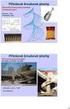 Rhino -modelování v prostoru Základní tělesa a jejich možnosti zadávání. Barva objektů. Výběr objektů a uchopovací režimy Pokud nemáme zobrazeny všechny 4 pohledy shora, zepředu, zprava a perspektiva,
Rhino -modelování v prostoru Základní tělesa a jejich možnosti zadávání. Barva objektů. Výběr objektů a uchopovací režimy Pokud nemáme zobrazeny všechny 4 pohledy shora, zepředu, zprava a perspektiva,
GOODWILL vyššší odborná škola, s. r. o. P. Holého 400, Frýdek-Místek
 GOODWILL vyššší odborná škola, s. r. o. P. Holého 400, Frýdek-Místek Projekt Využití ICT ve výuce na gymnáziích, registrační číslo projektu CZ.1.07/1.1.07/02.0030 MS Word Metodický materiál pro základní
GOODWILL vyššší odborná škola, s. r. o. P. Holého 400, Frýdek-Místek Projekt Využití ICT ve výuce na gymnáziích, registrační číslo projektu CZ.1.07/1.1.07/02.0030 MS Word Metodický materiál pro základní
MS OFFICE POWER POINT 2010
 MS OFFICE POWER POINT 2010 Program Power Point patří do rodiny programů Microsoft Office a slouží ke tvorbě prezentací. Prezentace je tvořena snímky, které jsou postupně zobrazovány a to buď po nějaké
MS OFFICE POWER POINT 2010 Program Power Point patří do rodiny programů Microsoft Office a slouží ke tvorbě prezentací. Prezentace je tvořena snímky, které jsou postupně zobrazovány a to buď po nějaké
Pro definici pracovní doby nejdříve zvolíme, zda chceme použít pouze informační
 1. 1 V programu Medicus Komfort a Medicus Profesionál je možné objednávat pacienty v nově přepracovaném objednávacím kalendáři. Volba Objednávky zpřístupňuje možnosti objednávání pacientů, nastavení pracovní
1. 1 V programu Medicus Komfort a Medicus Profesionál je možné objednávat pacienty v nově přepracovaném objednávacím kalendáři. Volba Objednávky zpřístupňuje možnosti objednávání pacientů, nastavení pracovní
Digitální učební materiál
 Digitální učební materiál Číslo projektu Číslo materiálu Název školy Autor Tematický celek Ročník CZ.1.07/1.5.00/34.0029 VY_32_INOVACE_28-10 Střední průmyslová škola stavební, Resslova 2, České Budějovice
Digitální učební materiál Číslo projektu Číslo materiálu Název školy Autor Tematický celek Ročník CZ.1.07/1.5.00/34.0029 VY_32_INOVACE_28-10 Střední průmyslová škola stavební, Resslova 2, České Budějovice
Aplikované úlohy Solid Edge. SPŠSE a VOŠ Liberec. Ing. Jan Boháček [ÚLOHA 37 - SESTAVENÍ ROZEBÍRATELNÉ]
![Aplikované úlohy Solid Edge. SPŠSE a VOŠ Liberec. Ing. Jan Boháček [ÚLOHA 37 - SESTAVENÍ ROZEBÍRATELNÉ] Aplikované úlohy Solid Edge. SPŠSE a VOŠ Liberec. Ing. Jan Boháček [ÚLOHA 37 - SESTAVENÍ ROZEBÍRATELNÉ]](/thumbs/27/10335161.jpg) Aplikované úlohy Solid Edge SPŠSE a VOŠ Liberec Ing. Jan Boháček [ÚLOHA 37 - SESTAVENÍ ROZEBÍRATELNÉ] 1 CÍL KAPITOLY V této kapitole se zaměříme na sestavení/složení sestavy rozebíratelným způsobem. Tedy
Aplikované úlohy Solid Edge SPŠSE a VOŠ Liberec Ing. Jan Boháček [ÚLOHA 37 - SESTAVENÍ ROZEBÍRATELNÉ] 1 CÍL KAPITOLY V této kapitole se zaměříme na sestavení/složení sestavy rozebíratelným způsobem. Tedy
Návod pro SMS Operátor off-line klient
 Verze: 1.10 Strana: 1 / 1 Návod pro SMS Operátor off-line klient 1. Co je to off-line klient SMS Operátor Off-line klient SMS Operátor je aplikace k systému SMS Operátor pro posílání SMS, která umožňuje:
Verze: 1.10 Strana: 1 / 1 Návod pro SMS Operátor off-line klient 1. Co je to off-line klient SMS Operátor Off-line klient SMS Operátor je aplikace k systému SMS Operátor pro posílání SMS, která umožňuje:
LABORATOŘ ANALÝZY POTRAVIN A PŘÍRODNÍCH PRODUKTŮ. Aplikace pokročilých metod pro zpracování dat v FTIR spektrometrii
 LABORATOŘ ANALÝZY POTRAVIN A PŘÍRODNÍCH PRODUKTŮ Aplikace pokročilých metod pro zpracování dat v FTIR spektrometrii (metoda: infračervená spektrometrie s Fourierovou transformací) Garant úlohy: prof. Dr.
LABORATOŘ ANALÝZY POTRAVIN A PŘÍRODNÍCH PRODUKTŮ Aplikace pokročilých metod pro zpracování dat v FTIR spektrometrii (metoda: infračervená spektrometrie s Fourierovou transformací) Garant úlohy: prof. Dr.
Prostředí Microstationu a jeho nastavení. Nastavení výkresu
 Prostředí Microstationu a jeho nastavení Nastavení výkresu 1 Pracovní plocha, panely nástrojů Seznámení s pracovním prostředím ovlivní pohodlí, rychlost, efektivitu a možná i kvalitu práce v programu Microstation.
Prostředí Microstationu a jeho nastavení Nastavení výkresu 1 Pracovní plocha, panely nástrojů Seznámení s pracovním prostředím ovlivní pohodlí, rychlost, efektivitu a možná i kvalitu práce v programu Microstation.
Příprava 3D tisku tvorba výkresu z modelu v SolidWorks 3D tisk výkres SolidWorks. Ing. Richard Němec, 2012
 Příprava 3D tisku tvorba výkresu z modelu v SolidWorks 3D tisk výkres SolidWorks Ing. Richard Němec, 2012 Zadání úlohy Součást Rohatka_100 byla namodelována v SolidWorks podle skicy (rukou kresleného náčrtku).
Příprava 3D tisku tvorba výkresu z modelu v SolidWorks 3D tisk výkres SolidWorks Ing. Richard Němec, 2012 Zadání úlohy Součást Rohatka_100 byla namodelována v SolidWorks podle skicy (rukou kresleného náčrtku).
Téma: Práce se základními objekty, výplní a obrysem
 Téma: Práce se základními objekty, výplní a obrysem Vypracovala: Ing. Jana Wasserbauerová TE NTO PR OJ E KT J E S POLUFINANC OVÁN EVR OPS KÝ M S OC IÁLNÍM FONDEM A STÁTNÍM ROZPOČTEM ČESKÉ REPUBLIKY. Cíl:
Téma: Práce se základními objekty, výplní a obrysem Vypracovala: Ing. Jana Wasserbauerová TE NTO PR OJ E KT J E S POLUFINANC OVÁN EVR OPS KÝ M S OC IÁLNÍM FONDEM A STÁTNÍM ROZPOČTEM ČESKÉ REPUBLIKY. Cíl:
Zobrazení zdrojových dat u krabicového grafu
 StatSoft Zobrazení zdrojových dat u krabicového grafu Krabicový graf zobrazuje informace o poloze i variabilitě dat. Zachycujeme na něm různé charakteristiky a někdy může být žádoucí zobrazit si v grafu
StatSoft Zobrazení zdrojových dat u krabicového grafu Krabicový graf zobrazuje informace o poloze i variabilitě dat. Zachycujeme na něm různé charakteristiky a někdy může být žádoucí zobrazit si v grafu
MS SQL Server 2008 Management Studio Tutoriál
 MS SQL Server 2008 Management Studio Tutoriál Vytvoření databáze Při otevření management studia a připojením se ke konkrétnímu sql serveru mám v levé části panel s názvem Object Explorer. V tomto panelu
MS SQL Server 2008 Management Studio Tutoriál Vytvoření databáze Při otevření management studia a připojením se ke konkrétnímu sql serveru mám v levé části panel s názvem Object Explorer. V tomto panelu
GIS1-7. cvičení. listopad 2008. ČVUT v Praze, Fakulta stavební, katedra mapování a kartografie. Obsah. Založení nového souboru s vektorovými daty
 ČVUT v Praze, Fakulta stavební, katedra mapování a kartografie listopad 2008 Obsah prezentace 1 2 3 4 5 6 Měli bychom umět pracovat s rastrovými daty rozumět problematice vektorových dat u obou typů dat
ČVUT v Praze, Fakulta stavební, katedra mapování a kartografie listopad 2008 Obsah prezentace 1 2 3 4 5 6 Měli bychom umět pracovat s rastrovými daty rozumět problematice vektorových dat u obou typů dat
Tvorba geometrického modelu a modelové sítě.
 Tvorba geometrického modelu a modelové sítě. Návod krok za krokem, jak postupovat při vytváření modelové geometrie ze zadaných geografických a geologických dat Pro řešitele bakalářských projektů!!! Nejprve
Tvorba geometrického modelu a modelové sítě. Návod krok za krokem, jak postupovat při vytváření modelové geometrie ze zadaných geografických a geologických dat Pro řešitele bakalářských projektů!!! Nejprve
Digitální učební materiál
 Digitální učební materiál Číslo projektu Číslo materiálu Název školy Autor Tematický celek Ročník CZ..07/..00/4.009 VY INOVACE_8-6 Střední průmyslová škola stavební, Resslova, České Budějovice Dalibor
Digitální učební materiál Číslo projektu Číslo materiálu Název školy Autor Tematický celek Ročník CZ..07/..00/4.009 VY INOVACE_8-6 Střední průmyslová škola stavební, Resslova, České Budějovice Dalibor
Návod na modelování skříně ve 3D v programu TurboCad Zpracoval: Zíka Petr 8.9.2008
 Návod na modelování skříně ve 3D v programu TurboCad Zpracoval: Zíka Petr 8.9.2008 Po spuštění programu TurboCad si zvolíme nový výkres. Seznámení se základními funkcemi a ikonami.. 1. Standardní menu
Návod na modelování skříně ve 3D v programu TurboCad Zpracoval: Zíka Petr 8.9.2008 Po spuštění programu TurboCad si zvolíme nový výkres. Seznámení se základními funkcemi a ikonami.. 1. Standardní menu
Registrační číslo projektu: CZ.1.07/1.5.00/ Název projektu: Moderní škola 21. století. Zařazení materiálu: Ověření materiálu ve výuce:
 STŘEDNÍ ODBORNÁ ŠKOLA A STŘEDNÍ ODBORNÉ UČILIŠTĚ NERATOVICE Školní 664, 277 11 Neratovice, tel.: 315 682 314, IČO: 683 834 95, IZO: 110 450 639 Ředitelství školy: Spojovací 632, 277 11 Neratovice tel.:
STŘEDNÍ ODBORNÁ ŠKOLA A STŘEDNÍ ODBORNÉ UČILIŠTĚ NERATOVICE Školní 664, 277 11 Neratovice, tel.: 315 682 314, IČO: 683 834 95, IZO: 110 450 639 Ředitelství školy: Spojovací 632, 277 11 Neratovice tel.:
Novinky napříč celým balíkem Office. Word. Excel. Power Point. Outlook
 Novinky napříč celým balíkem Office Vylepšení pásu karet Vkládání screenshotů Úprava dokumentu více autory najednou Možnost umístění a spravování dokumentu na webu 64 bitová architektura Backstage Nové
Novinky napříč celým balíkem Office Vylepšení pásu karet Vkládání screenshotů Úprava dokumentu více autory najednou Možnost umístění a spravování dokumentu na webu 64 bitová architektura Backstage Nové
Úpravy fotografie s kalibrační tabulkou x-rite do verze adobe phostohop CS5 a camera RAW 6 (proces 2010)
 Úpravy fotografie s kalibrační tabulkou x-rite do verze adobe phostohop CS5 a camera RAW 6 (proces 2010) S tabulkou x-rite se můžete setkat především v reklamní a reprodukční fotografii. Umožnuje udržet
Úpravy fotografie s kalibrační tabulkou x-rite do verze adobe phostohop CS5 a camera RAW 6 (proces 2010) S tabulkou x-rite se můžete setkat především v reklamní a reprodukční fotografii. Umožnuje udržet
KAPITOLA 4 ZPRACOVÁNÍ TEXTU
 KAPITOLA 4 ZPRACOVÁNÍ TEXTU TABULÁTORY Jsou to značky (zarážky), ke kterým se zarovná text. Můžeme je nastavit kliknutím na pravítku nebo v dialogovém okně, které vyvoláme kliknutím na tlačítko Tabulátory
KAPITOLA 4 ZPRACOVÁNÍ TEXTU TABULÁTORY Jsou to značky (zarážky), ke kterým se zarovná text. Můžeme je nastavit kliknutím na pravítku nebo v dialogovém okně, které vyvoláme kliknutím na tlačítko Tabulátory
P o w e r P o i n t 2 0 0 7
 4. Karta Domů Obsahuje skupiny příkazů, z nichž každá umožňuje zpracovat jednu ucelenou tematickou oblast úkolů: 1. Schránka 2. Snímky 3. Písmo 4. Odstavec 5. Kreslení 6. Úpravy 4.1. Schránka Text či objekt,
4. Karta Domů Obsahuje skupiny příkazů, z nichž každá umožňuje zpracovat jednu ucelenou tematickou oblast úkolů: 1. Schránka 2. Snímky 3. Písmo 4. Odstavec 5. Kreslení 6. Úpravy 4.1. Schránka Text či objekt,
Základy renderování. 11.1 Úvod. 11.2 Nastavení materiálů
 přednáška 10 11 Základy renderování 11.1 Úvod Proces renderování se využívá pro tvorbu vizualizací, viz. 1. přednáška. Rhinoceros je shopné pouze základního, ne příliš realistického renderování. Z tohoto
přednáška 10 11 Základy renderování 11.1 Úvod Proces renderování se využívá pro tvorbu vizualizací, viz. 1. přednáška. Rhinoceros je shopné pouze základního, ne příliš realistického renderování. Z tohoto
Microsoft Office PowerPoint 2003
 Microsoft Office PowerPoint 2003 Školení učitelů na základní škole Meteorologická Maturitní projekt SSPŠ 2013/2013 Vojtěch Dušek 4.B 1 Obsah 1 Obsah... 2 2 Seznam obrázků... 4 3 Základy programu PowerPoint...
Microsoft Office PowerPoint 2003 Školení učitelů na základní škole Meteorologická Maturitní projekt SSPŠ 2013/2013 Vojtěch Dušek 4.B 1 Obsah 1 Obsah... 2 2 Seznam obrázků... 4 3 Základy programu PowerPoint...
Vetknutý nosník zatížený momentem. Robert Zemčík
 Vetknutý nosník zatížený momentem Robert Zemčík Západočeská univerzita v Plzni 2014 1 Vetknutý nosník zatížený momentem (s uvažováním velkých posuvů a rotací) Úkol: Určit velikost momentu, který zdeformuje
Vetknutý nosník zatížený momentem Robert Zemčík Západočeská univerzita v Plzni 2014 1 Vetknutý nosník zatížený momentem (s uvažováním velkých posuvů a rotací) Úkol: Určit velikost momentu, který zdeformuje
Střešní desku graficky definujeme referenční čárou a obrysem. Výškové umístění střechy definujeme v místě referenční čáry, sklon střechy definujeme
 Střešní desku graficky definujeme referenční čárou a obrysem. Výškové umístění střechy definujeme v místě referenční čáry, sklon střechy definujeme úhlem. Průhledové zobrazení - využijeme pro zobrazení
Střešní desku graficky definujeme referenční čárou a obrysem. Výškové umístění střechy definujeme v místě referenční čáry, sklon střechy definujeme úhlem. Průhledové zobrazení - využijeme pro zobrazení
Spuštění a ukončení databázové aplikace Access
 Spuštění a ukončení databázové aplikace Access Aplikaci Access spustíte tak, že vyhledáte její ikonu v nabídce "Start" a klepnete na ní. Najdete ho v Sekci Všechny programy/mircosoft Office. Po výběru
Spuštění a ukončení databázové aplikace Access Aplikaci Access spustíte tak, že vyhledáte její ikonu v nabídce "Start" a klepnete na ní. Najdete ho v Sekci Všechny programy/mircosoft Office. Po výběru
EDITOR ADMINISTRACE WEBU PF UJEP
 EDITOR ADMINISTRACE WEBU PF UJEP 2 Práce s editorem v redakčním systému stránek PF UJEP Obsah 1 Editor - obecně... 3 2 Ikony pro jednoduché formátování:... 4 3 Roletky pro přednastavené formátování...
EDITOR ADMINISTRACE WEBU PF UJEP 2 Práce s editorem v redakčním systému stránek PF UJEP Obsah 1 Editor - obecně... 3 2 Ikony pro jednoduché formátování:... 4 3 Roletky pro přednastavené formátování...
Řazení, filtrování a seskupování, vlastní zobrazení
 Řazení, filtrování a seskupování, vlastní zobrazení Řazení Jedná se o možnosti řazení úkolů a zdrojů v zobrazeních dle již definovaných filtrů, nebo vytvoření vlastního filtru. Jde o jednorázovou akci,
Řazení, filtrování a seskupování, vlastní zobrazení Řazení Jedná se o možnosti řazení úkolů a zdrojů v zobrazeních dle již definovaných filtrů, nebo vytvoření vlastního filtru. Jde o jednorázovou akci,
Tabulkový procesor. Orientace textu. O úroveň níž O úroveň výš
 Formátování Formátováním rozumíme změnu vlastností daného objektu, dle našich představ a možností programu MS Excel. Formátovat můžeme texty v buňkách, můžeme formátovat buňky, listy i celý sešit a měnit
Formátování Formátováním rozumíme změnu vlastností daného objektu, dle našich představ a možností programu MS Excel. Formátovat můžeme texty v buňkách, můžeme formátovat buňky, listy i celý sešit a měnit
MANUÁL VÝPOČTOVÉHO SYSTÉMU W2E (WASTE-TO-ENERGY)
 MANUÁL VÝPOČTOVÉHO SYSTÉMU W2E (WASTE-TO-ENERGY) 0 1. PRACOVNÍ PLOCHA Uspořádání a vzhled pracovní plochy, se kterým se uživatel během práce může setkat, zobrazuje obr. 1. Obr. 1: Uspořádání pracovní plochy
MANUÁL VÝPOČTOVÉHO SYSTÉMU W2E (WASTE-TO-ENERGY) 0 1. PRACOVNÍ PLOCHA Uspořádání a vzhled pracovní plochy, se kterým se uživatel během práce může setkat, zobrazuje obr. 1. Obr. 1: Uspořádání pracovní plochy
SketchUp. Obsah 1. Nastavení prostředí 3. Menu: Pohled -> Panely nástrojů 3 Menu: Dialogová okna 3. Nastavení šablony 3
 SketchUp Obsah 1 Nastavení prostředí 3 Menu: Pohled -> Panely nástrojů 3 Menu: Dialogová okna 3 Nastavení šablony 3 Menu: Dialogová okna -> Informace o modelu: 3 Animace 3 Jedn 3 Komponenty 4 Kótování
SketchUp Obsah 1 Nastavení prostředí 3 Menu: Pohled -> Panely nástrojů 3 Menu: Dialogová okna 3 Nastavení šablony 3 Menu: Dialogová okna -> Informace o modelu: 3 Animace 3 Jedn 3 Komponenty 4 Kótování
Aplikované úlohy Solid Edge. SPŠSE a VOŠ Liberec. Radek Havlík [ÚLOHA 11 POLE KRUHOVÉ, OBDÉLNÍKOVÉ A PODÉL KŘIVKY]
![Aplikované úlohy Solid Edge. SPŠSE a VOŠ Liberec. Radek Havlík [ÚLOHA 11 POLE KRUHOVÉ, OBDÉLNÍKOVÉ A PODÉL KŘIVKY] Aplikované úlohy Solid Edge. SPŠSE a VOŠ Liberec. Radek Havlík [ÚLOHA 11 POLE KRUHOVÉ, OBDÉLNÍKOVÉ A PODÉL KŘIVKY]](/thumbs/73/69000610.jpg) Aplikované úlohy Solid Edge SPŠSE a VOŠ Liberec Radek Havlík [ÚLOHA 11 POLE KRUHOVÉ, OBDÉLNÍKOVÉ A PODÉL KŘIVKY] 1 CÍL KAPITOLY Cílem této kapitoly je naučit se efektivní práci ve 3D modelování, s použitím
Aplikované úlohy Solid Edge SPŠSE a VOŠ Liberec Radek Havlík [ÚLOHA 11 POLE KRUHOVÉ, OBDÉLNÍKOVÉ A PODÉL KŘIVKY] 1 CÍL KAPITOLY Cílem této kapitoly je naučit se efektivní práci ve 3D modelování, s použitím
CAD IV 3dsMaxDesignAdv CVIČENÍ 9 VEDOUCÍ ÚSTAVU: ING.ARCH.DANA MATĚJOVSKÁ VEDOUCÍ CVIČENÍ: BC.ZBYNĚK BUCHTA
 CAD IV 3dsMaxDesignAdv CVIČENÍ 9 VEDOUCÍ ÚSTAVU: ING.ARCH.DANA MATĚJOVSKÁ VEDOUCÍ CVIČENÍ: BC.ZBYNĚK BUCHTA Na všech počítačích v A931 jde už V-ray a budeme pokračovat v tom, co jsme si řekli o rendrování
CAD IV 3dsMaxDesignAdv CVIČENÍ 9 VEDOUCÍ ÚSTAVU: ING.ARCH.DANA MATĚJOVSKÁ VEDOUCÍ CVIČENÍ: BC.ZBYNĚK BUCHTA Na všech počítačích v A931 jde už V-ray a budeme pokračovat v tom, co jsme si řekli o rendrování
StatSoft Jak vyzrát na datum
 StatSoft Jak vyzrát na datum Tento článek se věnuje podrobně možnostem práce s proměnnými, které jsou ve formě datumu. A že jich není málo. Pokud potřebujete pracovat s datumem, pak se Vám bude tento článek
StatSoft Jak vyzrát na datum Tento článek se věnuje podrobně možnostem práce s proměnnými, které jsou ve formě datumu. A že jich není málo. Pokud potřebujete pracovat s datumem, pak se Vám bude tento článek
Programujeme v softwaru Statistica
 Programujeme v softwaru Statistica díl třetí Newsletter Statistica ACADEMY Téma: Programování, makra, skripty Typ článku: Návody V předchozích článcích (díl první, díl druhý) jsme si osvětlili základní
Programujeme v softwaru Statistica díl třetí Newsletter Statistica ACADEMY Téma: Programování, makra, skripty Typ článku: Návody V předchozích článcích (díl první, díl druhý) jsme si osvětlili základní
SPLINES AND EDITS NURBS TOOLS USE MODELING TOOLS
 5.1 SPLINES - KŘIVKY Cinema disponuje poměrně rozsáhlým arzenálem práce s křivkami. Ty lze pak velmi výhodně dále využívat pro další tvorbu modelu. Zejména kombinace s Nurbs nástroji nám může velmi usnadnit
5.1 SPLINES - KŘIVKY Cinema disponuje poměrně rozsáhlým arzenálem práce s křivkami. Ty lze pak velmi výhodně dále využívat pro další tvorbu modelu. Zejména kombinace s Nurbs nástroji nám může velmi usnadnit
Hromadná korespondence
 Hromadná korespondence Teoretická část: Typickým příkladem použití hromadné korespondence je přijímací řízení na školách. Uchazeči si podají přihlášku, škola ji zpracuje a připraví zvací dopis k přijímací
Hromadná korespondence Teoretická část: Typickým příkladem použití hromadné korespondence je přijímací řízení na školách. Uchazeči si podají přihlášku, škola ji zpracuje a připraví zvací dopis k přijímací
Práce se styly 1. Styl
 Práce se styly 1. Styl Styl se používá, pokud chceme, aby dokument měl jednotný vzhled odstavců. Můžeme si nadefinovat styly pro různé úrovně nadpisů, jednotlivé popisy, charakteristiky a další odstavce.
Práce se styly 1. Styl Styl se používá, pokud chceme, aby dokument měl jednotný vzhled odstavců. Můžeme si nadefinovat styly pro různé úrovně nadpisů, jednotlivé popisy, charakteristiky a další odstavce.
6. Formátování: Formátování odstavce
 6. Formátování: Formátování odstavce Obrázek 1: Formát / Odstavec Odstavec je text mezi dvěma znaky konce odstavce. Konec odstavce je skrytý znak a vkládáme jej během psaní při každém stisknutí klávesy
6. Formátování: Formátování odstavce Obrázek 1: Formát / Odstavec Odstavec je text mezi dvěma znaky konce odstavce. Konec odstavce je skrytý znak a vkládáme jej během psaní při každém stisknutí klávesy
Postupy řešení příkladů z EKO/GKE. Vytvořte DEM o rozlišení 10m
 Postupy řešení příkladů z EKO/GKE Vytvořte DEM o rozlišení 10m Záleží samozřejmě na vstupních datech. Ukážeme si vytvoření DEM z nejběžnějšího podkladu vrstevnic. Vrstvy v sobě obecně mohou zahrnovat výškopis
Postupy řešení příkladů z EKO/GKE Vytvořte DEM o rozlišení 10m Záleží samozřejmě na vstupních datech. Ukážeme si vytvoření DEM z nejběžnějšího podkladu vrstevnic. Vrstvy v sobě obecně mohou zahrnovat výškopis
Hydroprojekt CZ a.s. WINPLAN systém programů pro projektování vodohospodářských liniových staveb. HYDRONet 3. Modul SITUACE
 Hydroprojekt CZ a.s. systém programů pro projektování vodohospodářských liniových staveb HYDRONet 3 W I N P L A N s y s t é m p r o g r a m ů p r o p r o j e k t o v á n í v o d o h o s p o d á ř s k ý
Hydroprojekt CZ a.s. systém programů pro projektování vodohospodářských liniových staveb HYDRONet 3 W I N P L A N s y s t é m p r o g r a m ů p r o p r o j e k t o v á n í v o d o h o s p o d á ř s k ý
